لا يمكن فتح الملف لوجود مشاكل بالمحتويات
أثناء فتح مستند Word(Word) ، إذا كنت تحصل على الملف لا يمكن فتحه نظرًا لوجود مشاكل في(The file cannot be opened because there are problems with the contents) خطأ المحتويات ، فستساعدك هذه المقالة. يمكنك التخلص من هذه المشكلة حتى في حالة تلف الملف ولا يمكنك فتحه على جهاز الكمبيوتر الخاص بك. تحل هذه المقالة المشكلة بغض النظر عن امتداد الملف - .doc أو .docx .
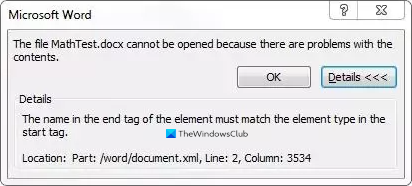
رسالة الخطأ بأكملها تقول شيئًا كهذا-
The file cannot be opened because there are problems with the contents
Details
The file is corrupt and cannot be opened.
تلف مستند Word لأسباب عديدة. إذا تعرض جهاز الكمبيوتر الخاص بك للهجوم مؤخرًا من خلال برامج ضارة أو برامج إعلانية ، وما إلى ذلك ، فهناك فرصة للحصول على مثل هذا الخطأ. من ناحية أخرى ، إذا تعرض محرك الأقراص الثابتة للتلف بسبب عطل ، فقد ترى رسالة الخطأ هذه أثناء فتح مستند Word(Word) . في كلتا الحالتين ، ستعمل هذه الحلول التالية على حل مشكلتك.
لا يمكن فتح الملف لوجود مشاكل بالمحتويات
لإصلاح هذا الخطأ في Microsoft Word ، اتبع هذه الخطوات-
- استخدم خيار الفتح والإصلاح في Word
- استخدم محرر مستندات Google(Use Google Docs) أو Word Online لفتح الملف
- قم بتنزيل نسخة من محرر مستندات Google(Google Docs) أو Word Online
لمعرفة المزيد عن هذه الخطوات ، استمر في القراءة.
1] استخدم(Use Open) خيار الفتح والإصلاح(Repair) في Word
يأتي Microsoft Word(Microsoft Word) مزودًا بميزة مفيدة تتيح لك إصلاح المشكلات الشائعة في مستندات Word . يمكّنك من إصلاح نسخة تالفة وفتحها حتى تتمكن من تحرير الملف أو عرضه كالمعتاد. لذلك ، لا يتعين عليك تثبيت وظيفة إضافية أو برنامج. للبدء ، افتح Microsoft Word على جهاز الكمبيوتر الخاص بك ، واضغط على Ctrl + Ctrl+Oبدلاً من ذلك ، انقر فوق الزر "ملف"(File) وحدد " فتح(Open ) " من النافذة التالية.
الآن ، حدد الملف الذي يظهر الخطأ. بعد ذلك ، انقر فوق رمز السهم المرئي بجوار الزر " فتح(Open ) " واختر الخيار " فتح وإصلاح"(Open and Repair) .
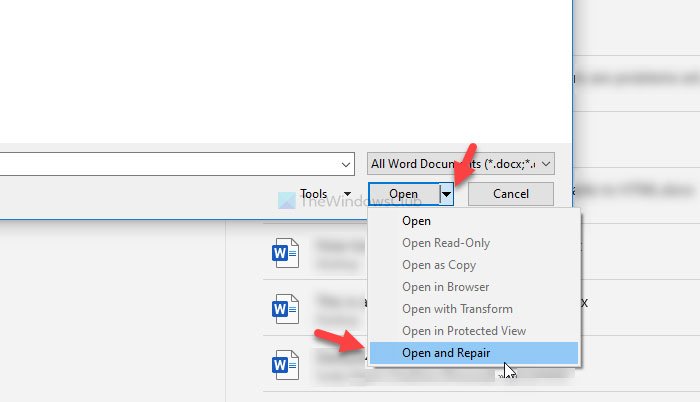
بعد ذلك ، ليس عليك القيام بأي شيء آخر لأن Microsoft Word سيعمل على إصلاح الفساد الشائع وفتح الملف على جهاز الكمبيوتر الخاص بك.
في حالة عدم نجاحه ، يمكنك تجربة استخدام برامج محرر مستندات Google(Google Docs) أو Word Online أيضًا.
2] استخدم محرر مستندات Google(Use Google Docs) أو Word Online لفتح الملف
لاستخدام بدائل Microsoft Office هذه ، قم بتحميل الملف أولاً. إذا كنت ترغب في استخدام محرر مستندات Google(Google Docs) ، فقم بتحميل الملف إلى Google Drive . إذا كنت تريد استخدام Word Online ، فقم بتحميل مستند Word(Word) التالف إلى OneDrive . بعد ذلك ، حاول فتحها باستخدام الأداة التي تريدها عبر الإنترنت.
يؤدي فتح الملف باستخدام أدوات الويب إلى تحديد أن تثبيت Word الخاص بك تالف ، وهذا يسبب المشكلة. في هذه الحالة ، قم بإصلاح Microsoft Office أو إعادة تثبيته .
3] قم بتنزيل(Download) نسخة من محرر مستندات Google(Google Docs) أو Word Online
إذا لم يُظهر مُحرر مستندات Google أو Word Online أي مشكلة ، فقم بتنزيل نسخة من الملف وحاول فتحه على جهاز الكمبيوتر الخاص بك. بعد فتح الملف-
مُحرر مستندات Google:(Google Docs: ) انتقل إلى File > Download > Microsoft Word .
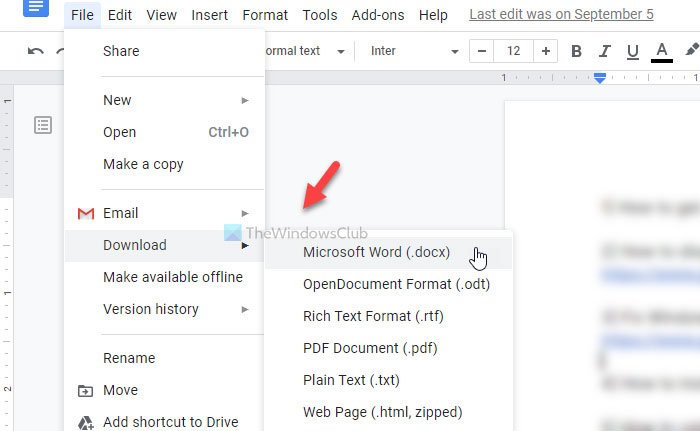
Word Online: انتقل إلى File > Save as > Download a Copy .
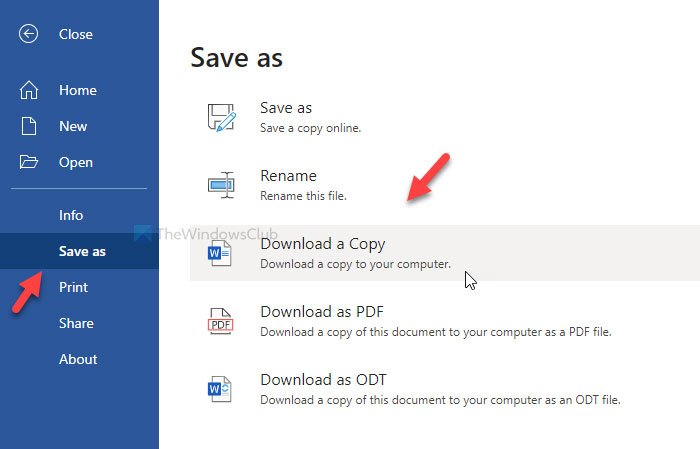
الآن ، افتح الملف باستخدام Microsoft Word .
المزيد هنا(More here) : كيفية إصلاح ملف Word تالف(How to repair a corrupted Word file) .
في الأساس الحل الأول هو الذي يعمل على إصلاح المشكلة. ومع ذلك ، لا ضرر من تجربة الآخرين إذا لم ينجح الأمر الأول.
ذات صلة: (Related:) الملف تالف ولا يمكن فتحه خطأ في Word و Excel و PowerPoint.
Related posts
كيفية استخدام Rewrite Suggestions في Word ل Web application
Excel، Word or PowerPoint لا يمكن أن تبدأ آخر مرة
كيفية إنشاء Booklet or Book مع Microsoft Word
كيفية إيقاف تشغيل علامات Paragraph في Microsoft Word
Best Invoice Templates ل Word Online لإنشاء Business Invoices مجانا
كيفية استخدام Microsoft Editor للتحقق Grammar والتهدئة
كيفية إظهار Spelling and Grammar tool على Quick Access Toolbar في Word
كيفية استخدام Mail Merge ل Letters في Word
كيفية تنزيل Page Borders ل Microsoft Word مجانا
ما هو ASD file وكيفية فتحه في Microsoft Word؟
Fix Error، Bookmark غير محدد في Microsoft Word
كيفية استخدام Measurement Converter في Microsoft Office
Word يفتح المستندات في وضع القراءة فقط في Windows 10
كيفية إزالة جميع فواصل القسم في Word في وقت واحد
كيفية إدراج Music Notes و Symbols في Word document
كيفية إدارة Document Versions في Word
كيفية دمج Word Documents
كيفية إدراج علامة مائية في Word document
كيفية تحويل Table إلى Text and Text إلى Table في Word
كيفية رسم في Microsoft Word باستخدام أدوات Draw Tab
